为什么很多人看SolidWorks视频,看建模步骤,感觉脑子都会了,自己动手却画不出来?为什么脑子感觉这个图不难,却不知道如何下手?你是否也有这种问题,那么告诉你,这就是缺乏练习,缺乏实战的表现,脑子听,不去动手,软件是很难真正掌握的,所以SolidWorks练习一定要坚持做,熟能生巧,熟能生出更多的建模思路。
今天分享的这个SolidWorks练习题,耙子使用扫描画的,很多人都会想到,但是扫描的路径怎么绘制比较简单呢?这里使用的方法是草图直线,然后分割命令,分割出边线,然后我们在SolidWorks扫描,思路很好,分享给大家。
SolidWorks练习题之农具五齿耙子建模效果图
SolidWorks练习题之农具五齿耙子建模步骤
1、打开SolidWorks软件,新建零件,然后【拉伸凸台】【前视基准面】画中心矩形,给定深度:5 。
2.【拉伸凸台】给定深度:100 → 去掉 :合并结果;拔模角度:2.5度 → 向外拔模。
3.【拉伸凸台】等距实体:3 ;给定深度:2 。
4.【圆角】半径:3 。
5.【抽壳】厚度:2 。
6.【右视基准面】画矩形。
7.【拉伸凸台】两侧对称:100 → 去掉:合并结果 。
8.【圆角】半径:10 。
9.立方体顶面画草图,【转换实体引用】边线;【线段】草图绘制点:3个。
9-1.画直线。
10.【分割线】。
11.【扫描】路径:右键→SelectionManager →相切 。
11-1.直径:5 ;去掉:合并结果 ;勾选:与结束端面对齐。(其他两根相同)
12.【删除/保留实体】。
13.【圆顶】高度:10 → 椭圆圆顶。
14.【扫描】直径:5 。
15.【移动面】成形到一面 。
16.【镜像】实体。
17.【焊缝】半径:4 。
18.【焊缝】半径:3 。
19.显示、关闭注解 。
20.完成。
以上就是关于SolidWorks练习题之五齿耙子步骤,仅供参考,希望大家可以多做练习,自我完成。下面给出SolidWorks练习题之五齿耙子源文件供下载学习。
注:SolidWorks新手如果看图文版的SolidWorks练习题比较吃力,建议看我们的视频练习,会员高清视频可下载。
SolidWorks练习题之五齿耙子模型源文件下载



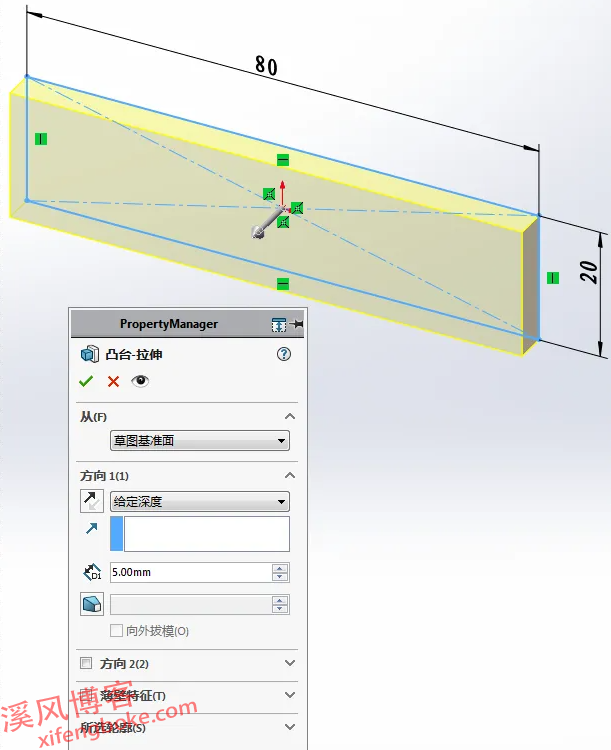
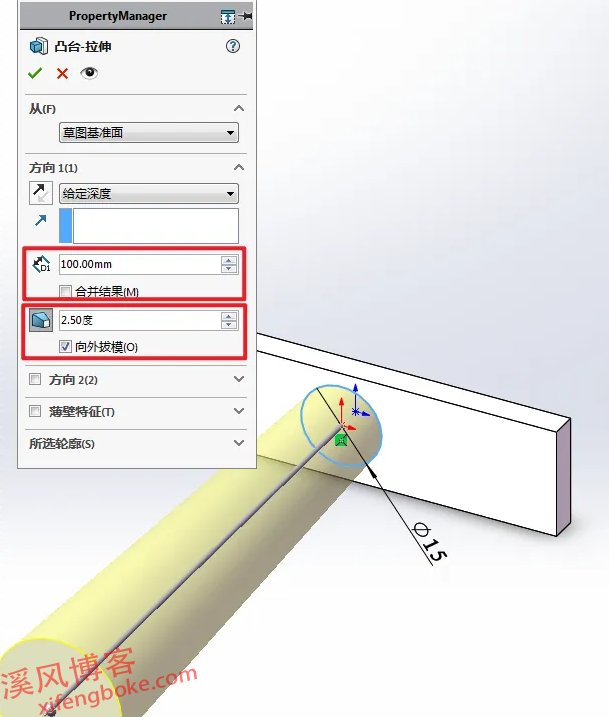
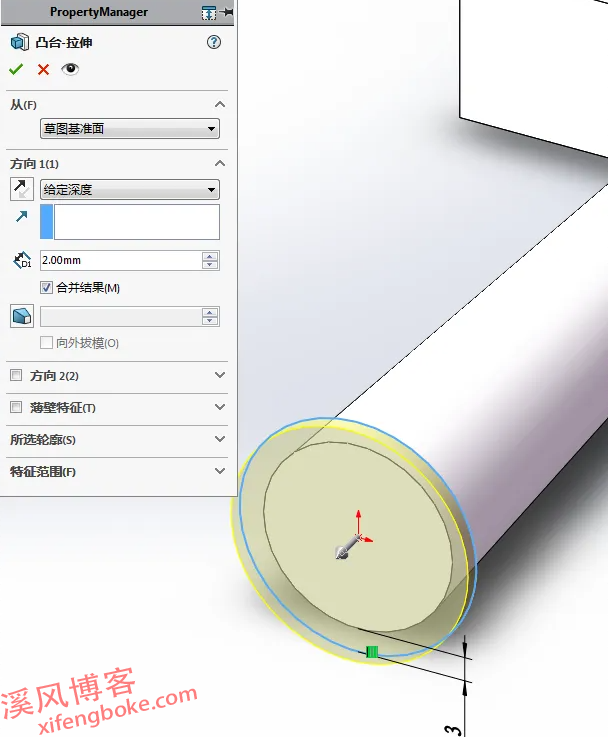
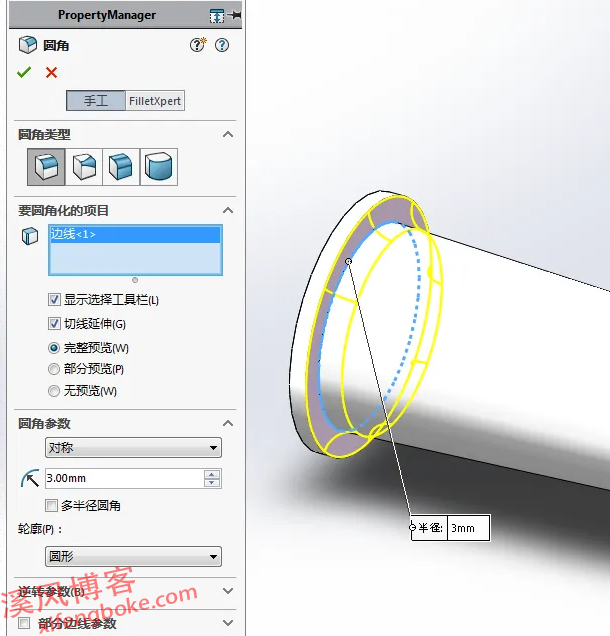
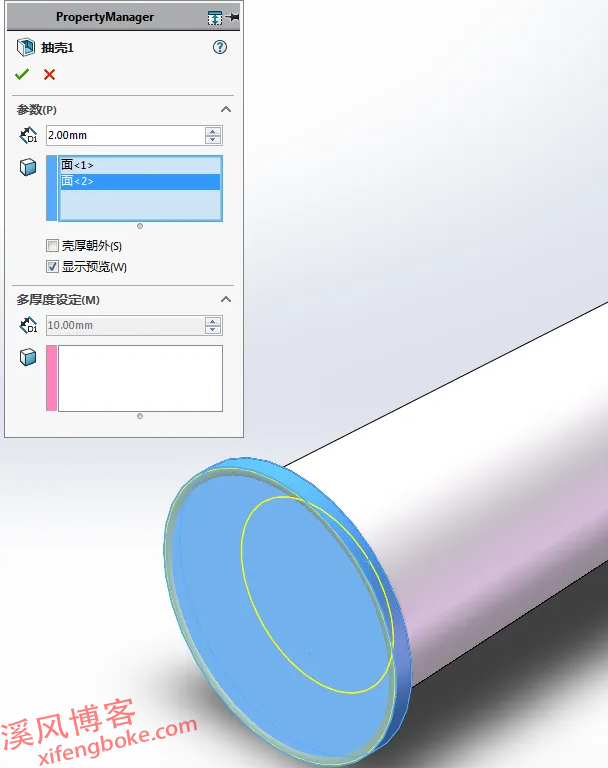
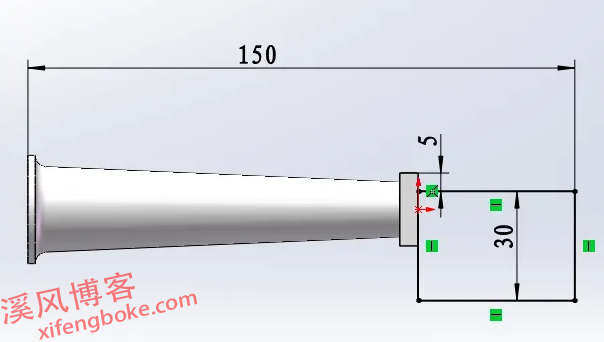
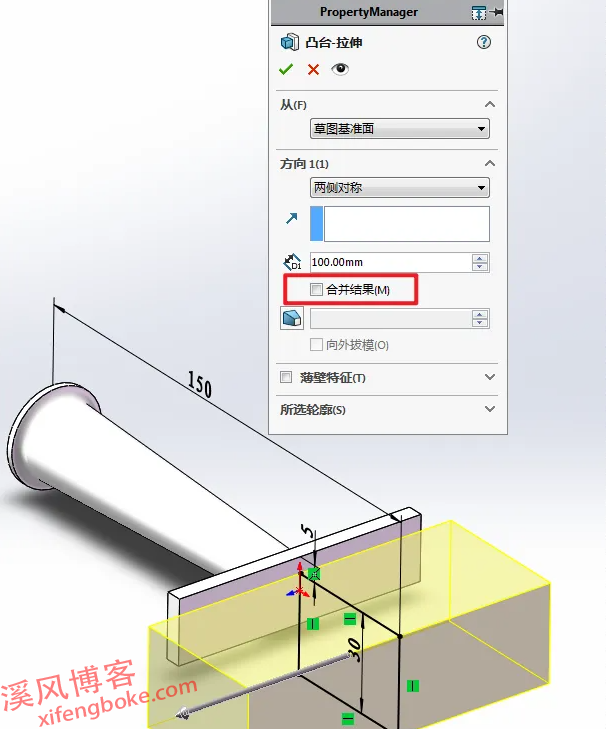

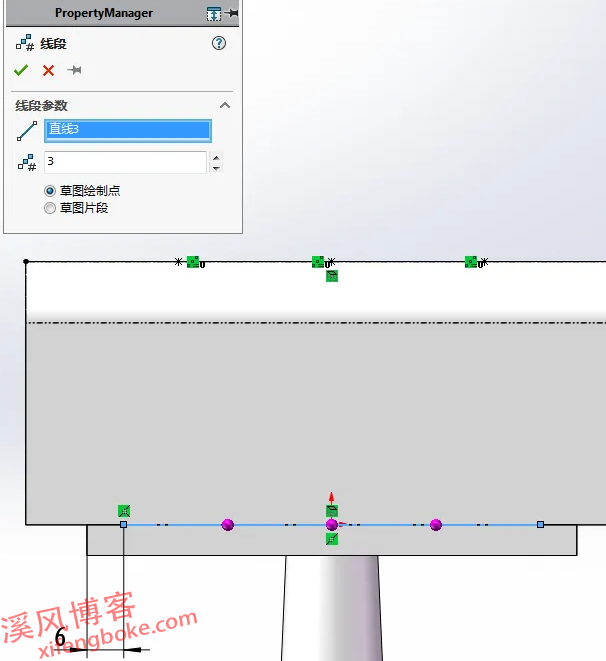
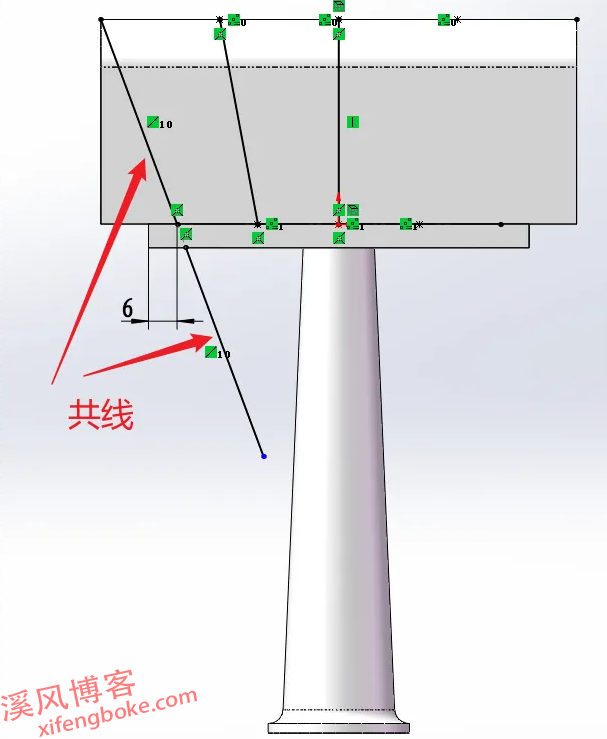
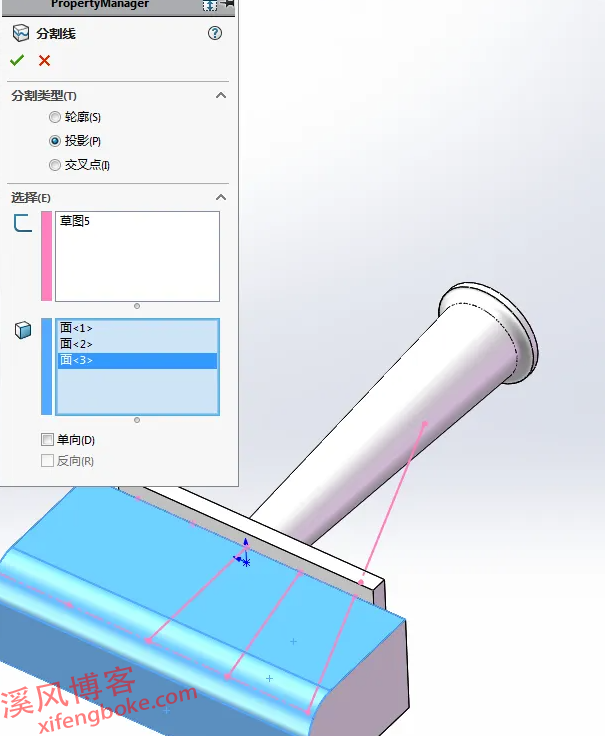
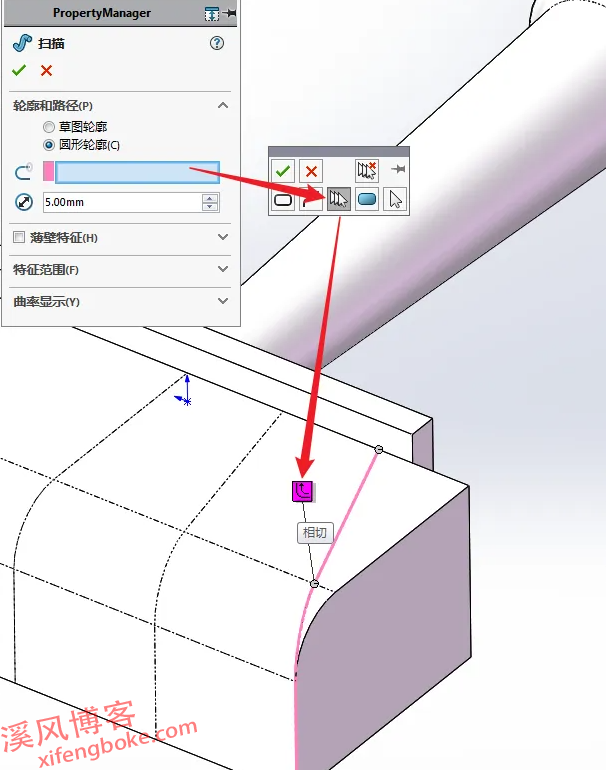

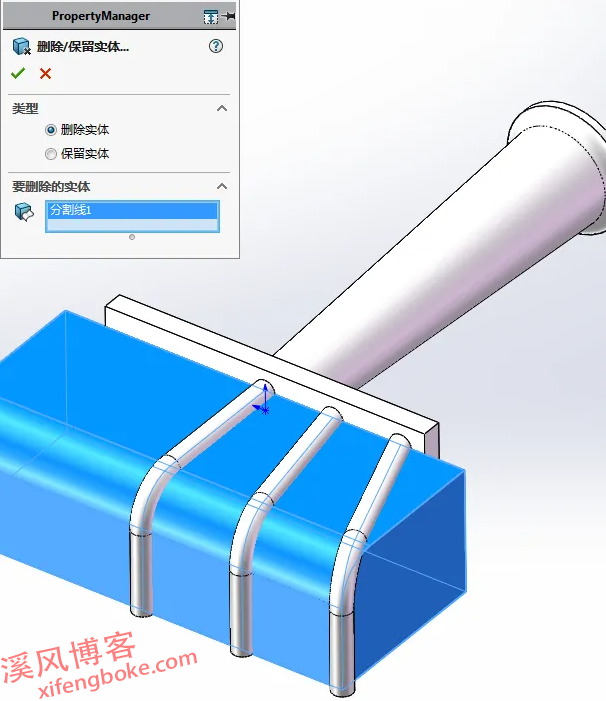
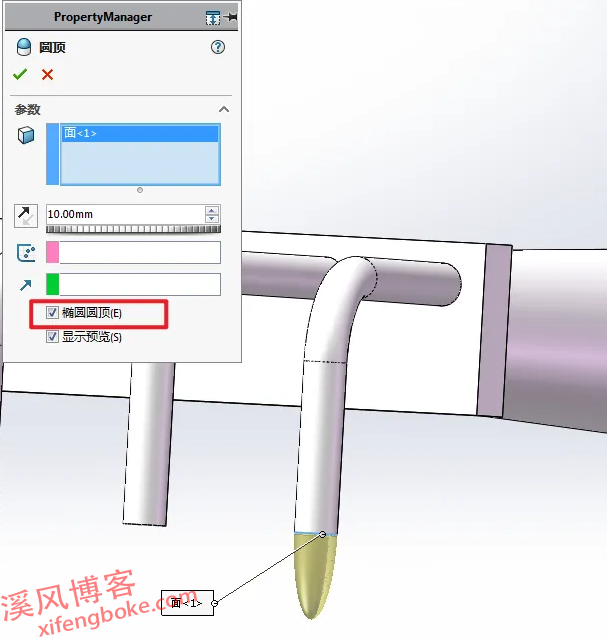
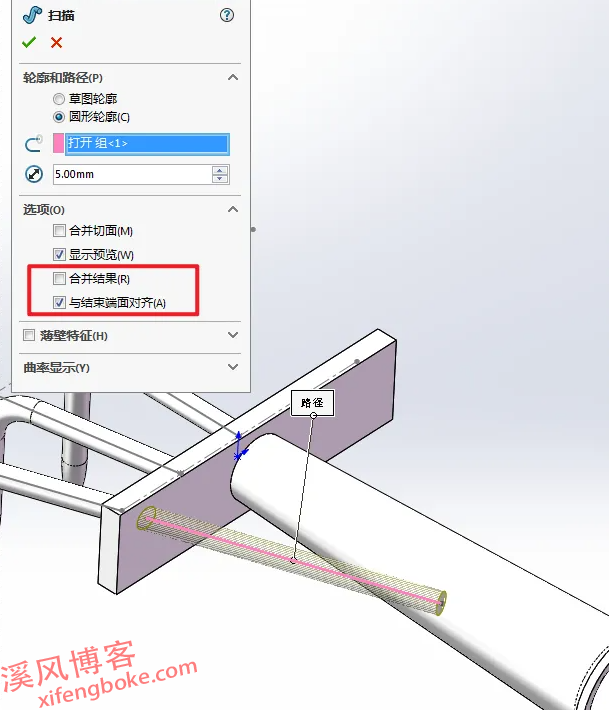
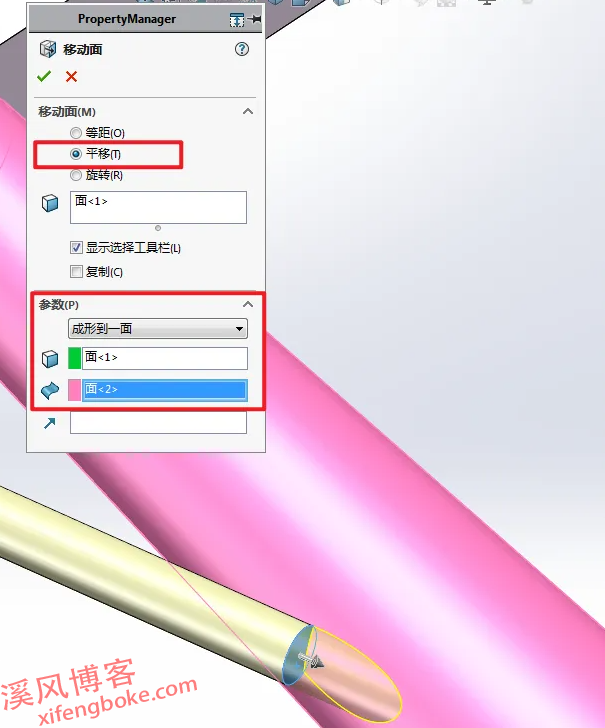

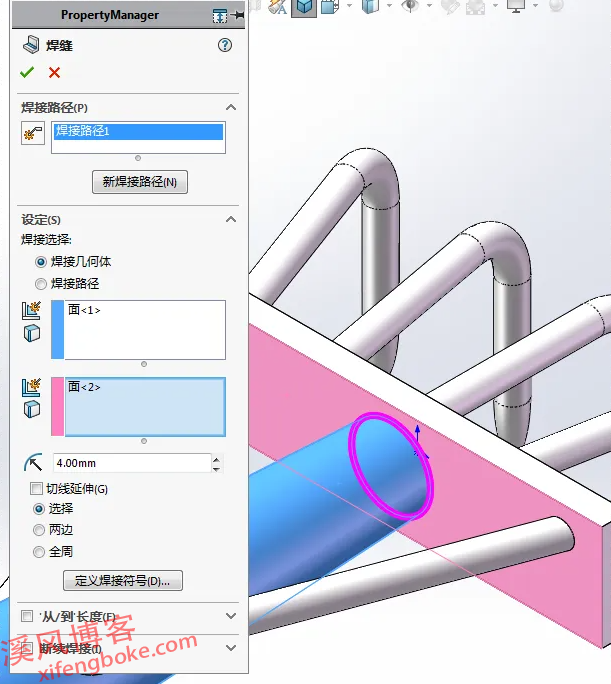
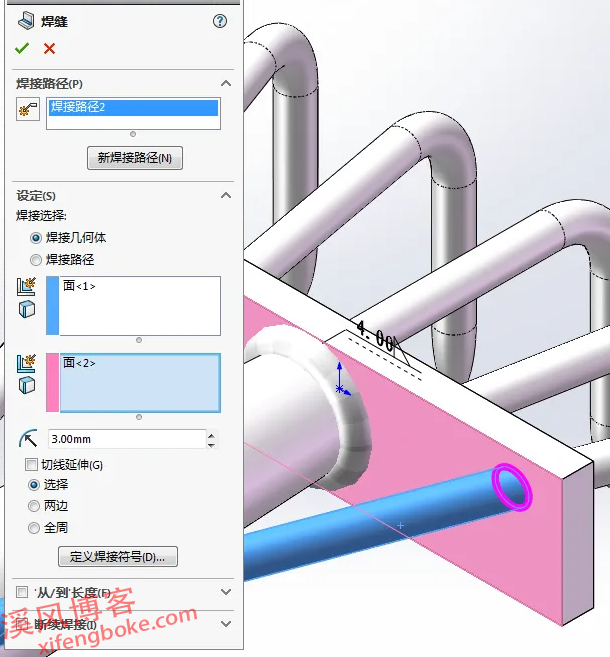
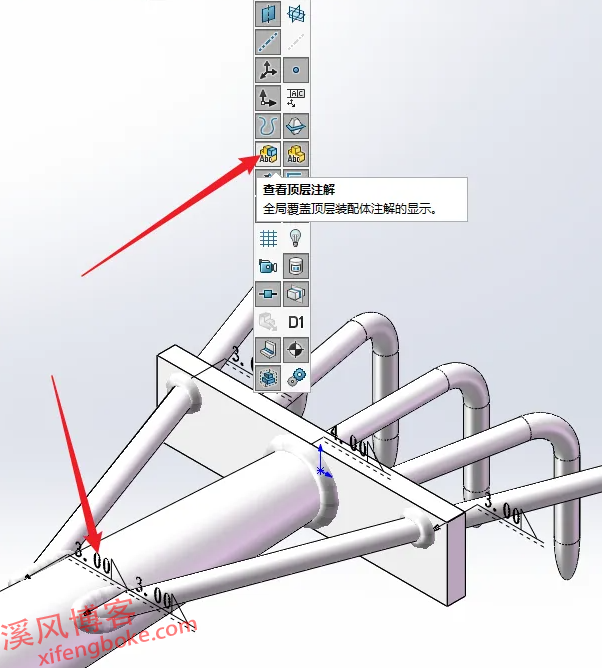


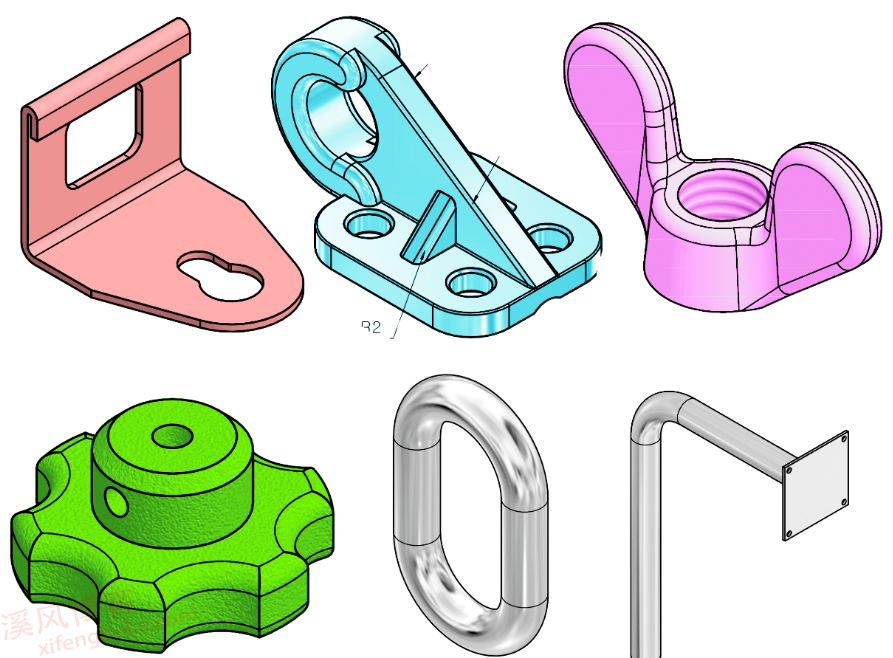
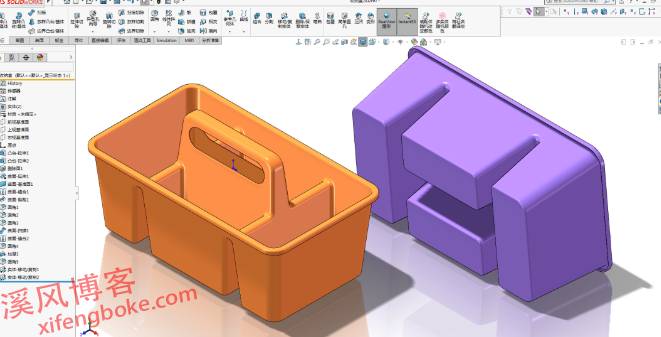

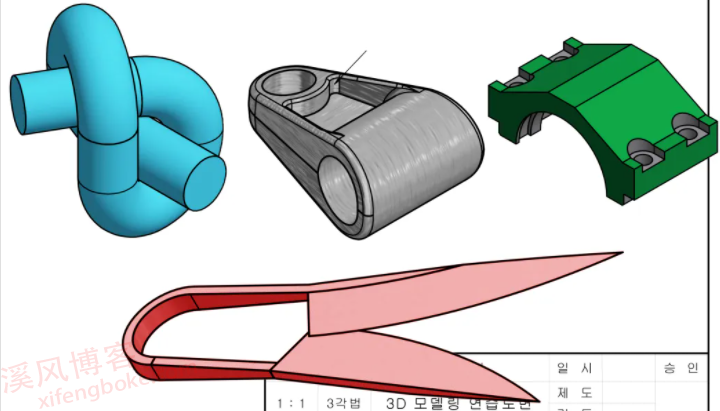





还没有评论,来说两句吧...